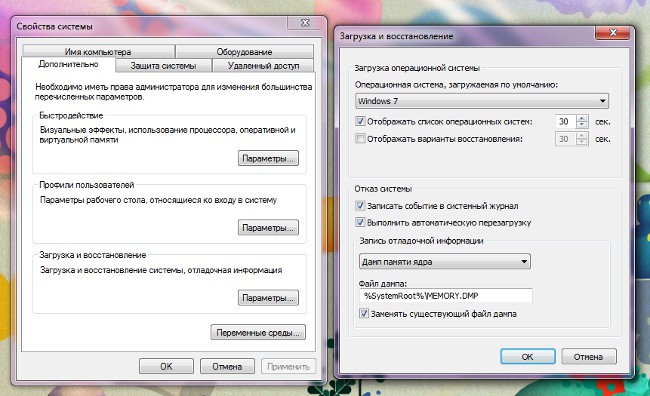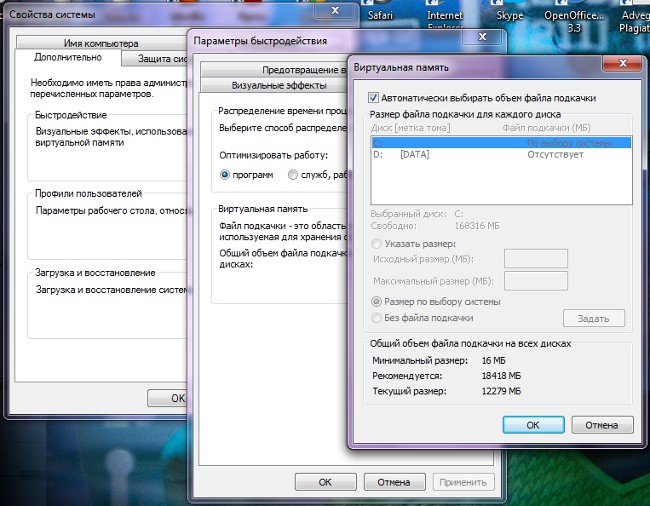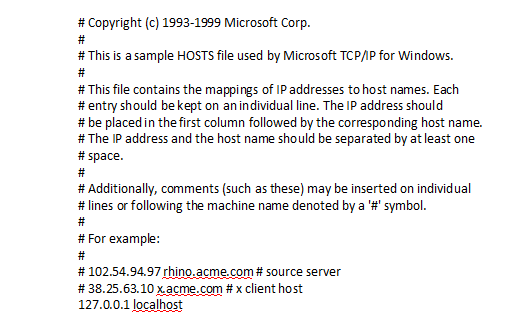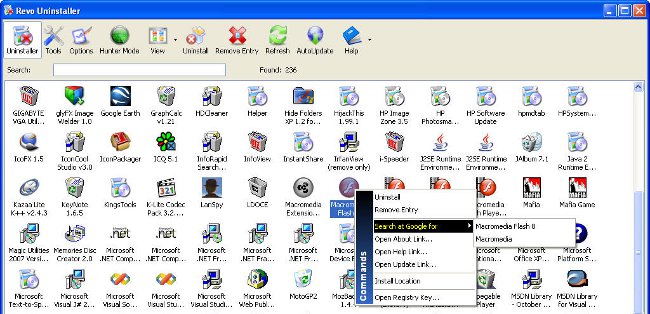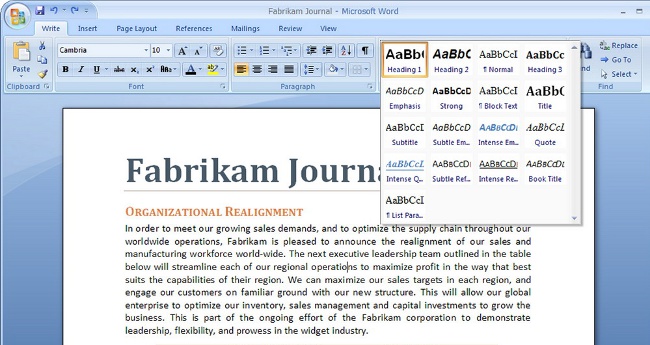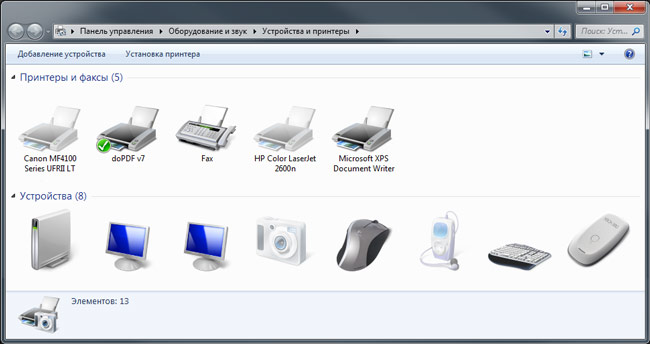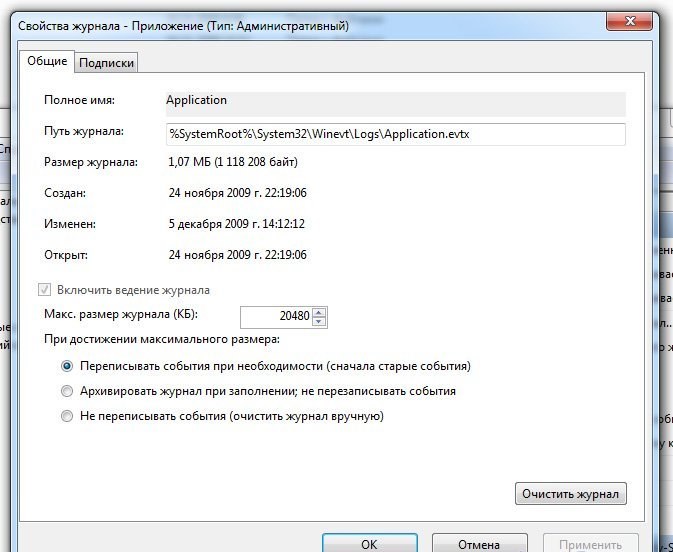Nem lehet törölni a fájlt. Mit tegyek?
 Bizonyára találkoztál egy olyan helyzetben, ahol számítógépről nem törölheti a fájlt: megjelenik egy ablak hibás figyelmeztetéssel, és a fájl csendben marad a régi helyen. Hogyan lehet törölni egy nem törölt fájlt?
Bizonyára találkoztál egy olyan helyzetben, ahol számítógépről nem törölheti a fájlt: megjelenik egy ablak hibás figyelmeztetéssel, és a fájl csendben marad a régi helyen. Hogyan lehet törölni egy nem törölt fájlt?Leggyakrabban nem törölheti a fájlt, mert ezminden programban nyitott: általában az alkalmazás blokkolja a műveleteket a megnyitott fájlokban. Például törölni szeretné a Microsoft Word programban megnyitott szöveges dokumentumot. Vagy megnézted a filmet, és miután figyelte, úgy döntött, eltávolítja, de nem zárta be a médialejátszót. Ebben az esetben szükség van rá zárja be a megfelelő alkalmazást, és próbálja meg újra elküldeni a fájlt a bevásárlókosárba.
Ha még ezután sem tudja törölni a fájlt, lehetséges Az alkalmazással kapcsolatos folyamatok még mindig a számítógép RAM-jában vannak: az alkalmazás már látszólag lezárt, de a rendszerő nem tekinti ilyennek. Két lehetőség közül választhat: vagy "megöli" a megfelelő folyamatot a feladatkezelőn keresztül, vagy egyszerűen indítsa újra a számítógépet. Ha nem tudja, mi a feladatkezelő, vagy inkább homályos, akkor jobb, ha újraindul.
Néha az oka, hogy képtelen eltávolítani normálisana fájl helytelen név (érvénytelen karaktereket használhat a címben). Ez ritkán fordul elő (általában a rendszer egyszerűen nem ad helytelen nevet a fájlnak), de ez megtörténik. Ez történhet olyan program összeomlásakor, amelyben megnyitotta / szerkesztette a fájlt, vagy kicsomagolta az archívumot. Próbálja meg átnevezni a fájlt, majd ezt követően képes lesz törölni a nem törölt fájlt.
Ha az előző módszerek eredménytelennek bizonyultak, ez segíthet törölje a fájlt biztonságos módban. A biztonságos módban történő indításhoz meg kell adniaindítsa újra a számítógépet és újrainduljon, mielőtt megjelenik a Windows embléma, nyomja meg az F8 billentyűt (a pontosság érdekében jobb, ha hosszan megnyomja). A boot menüben válassza a "Safe Mode" opciót, és nyomja meg az Enter billentyűt. Az operációs rendszer indítása után törölje a "makacs" fájlt. A biztonságos módban történő indítás alternatívája is lehet letölthető a LiveCD-ről (a meghajtó az operációs rendszerrel).
De előfordul, hogy akár biztonságos módban, akár lemezről történő indításkor még mindig nem tudja törölni a fájlt. Mit tegyek? A különösen "rossz" fájlok eltávolításához használhatja speciális segédprogramok. Az egyik leghíresebb ilyen program Unlocker. Ez az ingyenes segédprogram felszabadítja a rendszerfolyamatok által használt fájlokat, amelyek után könnyen törölhetők, áthelyezhetők vagy átnevezhetők.
A program mind a 32 bites, mind a 64 bites Windows verziókon működik. ő Beilleszti a helyi menübe az operációs rendszer minden elemét (billentyűparancsokat, fájlokat, mappákat stb.), ezért még a fájl törlésére sem kell kifejezetten futtatni. A segédprogram 40 nyelven érhető el, beleértve az orosz nyelvet is.
Ha fájlt szeretne törölni az Ulocker alkalmazással, töltse lesegédprogramot a program hivatalos oldaláról (választhat 32 vagy 64 bites, valamint hordozható verziót) és telepíthet. Most a helyi menüben, amely akkor jelenik meg, amikor jobb egérgombbal kattint egy objektumra, látnia kell elem Unlocker (a 64 bites változatban ez lehet az X64. bekezdés alpontja).
Ha nem tudja törölni a fájlt, kattintson rá a jobb egérgombbal, és válassza az Unlocker lehetőséget. Megnyílik egy ablak, amely tartalmazza a folyamatok listáját,blokkolja a fájlhoz való hozzáférést. Válassza ki az elvégzendő műveletet az objektummal (törlés, átnevezés, másolás vagy áthelyezés) és a folyamattal (törölje, feloldhatja és feloldhatja az összes folyamatot). Előfordulhat, hogy a fájl Unlocker használatával való végleges törlése esetén előfordulhat, hogy újra kell indítania a számítógépet.
Amint látja, többféle módon törölheti a nem törölt fájlt, és legalább egyiküknek biztosan működnie kell. By the way, néha törlése fájl nem teszi lehetővé a vírusok a rendszerben, így nem fog fájni a számítógép víruskereső programmal történő beolvasásához. Rosszabb ez csak nem lesz.